Tipy a triky pro Sony Xperia Z2
Je to zářivá novinka Xperia Z2 držíš v ruce? Bylo by spravedlivé říci, že jste docela zatraceně potěšeni svým slavným kusem technologické magie, že?
Víte, je toho mnohem víc než telefon, než posílat hloupé obrázky přes Snapchat a označovat své kamarády na Facebooku. Společnost Sony pro taková banální cvičení nemoderovala jeden z nejlepších smartphonů na světě - společnost má vytvořil monstrum dmychadla a dokud se ho nenaučíte plně využívat, prostě to děláte špatně.
Nebojte se, protože máme 25 tipů, jak zajistit, abyste z poslední svůdné desky telefonního triumfu vyždímali každou poslední kapku funkčnosti.
25) Změňte rozložení zásuvky aplikace
V drtivé většině telefonů se systémem Android je zásuvka aplikace pěkně upraveným místem - vše je vyloženo v abecedním pořadí, díky čemuž může být proces vyhledání vašich oblíbených stahování trochu nepříjemný, zvláště pokud se nacházíte spěch.
Naštěstí má Xperia Z2 řešení - při prohlížení zásuvky aplikace jednoduše přejeďte prstem z levé strany obrazovky směrem dovnitř a nabídka zobrazí se, což vám umožní přepínat mezi abecedním rozložením, „nejpoužívanějším“ nebo „nainstalovaným“ - druhý z nich bude zobrazovat pouze aplikace, které jste stáhli vy sám.
24) Přidejte další domovské obrazovky
Pět domovských obrazovek nestačí na všechny vaše krásné zkratky a widgety? Nebojte se, vždy můžete přidat další.
Na kterékoli z domovských obrazovek jednoduše proveďte štípací gesto dvěma prsty a zobrazí se nabídka, která vám umožní uspořádat obrazovky a přidat další. Můžete mít až sedm najednou.
23) Po připojení sluchátek nechte hudební přehrávač spustit
Xperia Z2 je tak chytrá, že dokáže detekovat, kdy připojíte sluchátka. Chcete-li tuto funkci povolit, otevřete aplikaci Smart Connect a v horní části vyberte kartu „Události“. Zapněte „Hudba na cestách“ a při dalším připojení plechovek se vaše hudba přehraje automaticky. Ještě lépe, když si sundáte sluchátka, aktuální stopa se pozastaví.
22) Uveďte telefon do tichého režimu, když jej připojíte v noci
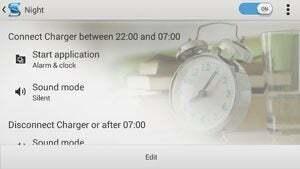 Většině z nás nyní vyhovuje každodenní a pořádné nabíjení chytrých telefonů náročných na energii udržovat je neustále u sebe není neobvyklé, že jsou sluchátka připojena k vaší posteli přes noc. Xperia Z2 můžete nakonfigurovat tak, aby automaticky vypínala vyzvánění a otevírala budík a hodiny aplikace, když detekuje připojení nabíječky po určité době - 10:00 v noci, pro příklad. Pomocí aplikace Smart Connect vyberte režim „Noc“ a kliknutím na tlačítko Upravit ve spodní části obrazovky zajistěte, aby načasování vyhovovalo vašim osobním hodinám spánku.
Většině z nás nyní vyhovuje každodenní a pořádné nabíjení chytrých telefonů náročných na energii udržovat je neustále u sebe není neobvyklé, že jsou sluchátka připojena k vaší posteli přes noc. Xperia Z2 můžete nakonfigurovat tak, aby automaticky vypínala vyzvánění a otevírala budík a hodiny aplikace, když detekuje připojení nabíječky po určité době - 10:00 v noci, pro příklad. Pomocí aplikace Smart Connect vyberte režim „Noc“ a kliknutím na tlačítko Upravit ve spodní části obrazovky zajistěte, aby načasování vyhovovalo vašim osobním hodinám spánku.
21) Vyberte a vyberte, co se objeví ve stavovém řádku Z2
Stavový řádek Androidu je tu s námi od prvního dne a každou sekundu dne poskytuje praktické informace na první pohled. Xperia Z2 vám umožňuje hrát s ikonami, které se zobrazují v této oblasti; jít do Nastavení> Personalizace> Stav ikony lišty uvidíte sami.
20) Prodloužte životnost baterie
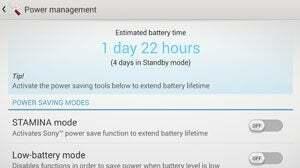 Chytré telefony jsou neuvěřitelně náročné na energii díky svému stálému stavu a špičkové interní technologii. Zajistit, aby vaše baterie vydržela celý den, je docela úkol, ale naštěstí má Z2 nástroje, které vám mohou pomoci.
Chytré telefony jsou neuvěřitelně náročné na energii díky svému stálému stavu a špičkové interní technologii. Zajistit, aby vaše baterie vydržela celý den, je docela úkol, ale naštěstí má Z2 nástroje, které vám mohou pomoci.
Jít do Nastavení> Správa napájení abyste přesně viděli, kolik šťávy vám v nádrži zbývá. Odtud můžete přepínat různé režimy, které jsou určeny ke zvýšení vytrvalosti na úkor různých funkcí. Jedním z nejužitečnějších je režim slabé baterie, který se spustí pouze v případě, že úroveň výkonu klesne pod určitý bod. Poté vypne všechny nepodstatné funkce, aby vám koupil co nejvíce času navíc, dokud se nedostanete k nejbližší nabíječce.
19) Upravte nabídku Rychlé nastavení
Většina telefonů se systémem Android má možnost Rychlá nastavení, ke které lze přistupovat posunutím panelu oznámení, a Xperia Z2 se nijak neliší. Přichází s přidaným bonusem přizpůsobení - můžete změnit, které možnosti se zobrazí, takže můžete vždy dosáhnout požadovaného nastavení s minimem rozruchu. Vytáhněte nabídku Rychlá nastavení přejetím dvěma prsty z horní části obrazovky a poté klepněte na tlačítko Upravit v pravém horním rohu.
18) Ovládejte své zálohy
S tolika vzácnými daty obsaženými v našich telefonech je dobré udržovat pravidelný plán zálohování. Xperia Z2 je dodávána s vlastní aplikací pro zálohování a obnovení, která vám umožňuje ukládat data na SD kartu nebo na externí paměťové zařízení USB. Pomocí tohoto systému je také možné obnovit všechna aplikační data a mediální soubory.
17) Povolte režim vývojáře
Režim pro vývojáře není něco, s čím by se příležitostní uživatelé mobilních telefonů chtěli trápit, ale pokud máte zájem o maximální využití svého zařízení Xperia Z2, vyplatí se ho vyzkoušet.
Chcete-li jej zapnout, přejděte na Nastavení> O telefonu a přejděte dolů do sekce „Číslo sestavení“ dole. Klepněte na toto několikrát a nakonec vám bude udělen přístup pro vývojáře. Tyto pokročilé možnosti se zobrazují v jejich vlastní podnabídce v části Nastavení.
16) Snadné zvýšení rychlosti telefonu
Pro tento jednoduchý hack budete muset povolit režim vývojáře, takže pokud jste tak dosud neučinili, podívejte se na předchozí tip. Vstupte do nabídky Možnosti vývojáře a přejděte dolů do sekce Kreslení. Vidíte ta tři pole označená Okno, Přechod a Animátor? Přepněte je na „Animační měřítko 0,5x“ a všimnete si, že se vše pohybuje trochu rychleji.
V zásadě vše, co jste udělali, je omezit množství časových animací, jako jsou otáčení stránek a vyskakovací okna systém Windows trvá, ale konečný výsledek je méně čekání a telefon, který má pocit, že má turbo podpora. Pokud chcete být ještě agresivnější, můžete tyto animace úplně vypnout.
15) Najděte si svůj telefon, pokud ho ztratíte, nebo jej vzdáleně otřete
Skutečnost, že ztratíte telefon, může způsobit ohromující úroveň obav, ale naštěstí společnost Sony zahrnula do Z2 funkci, která umožňuje nejen sledovat vaše zařízení, ale také vydávat zvuk, aby jej mohli kolemjdoucí najít a snad se vrátit do vy.
Pokud by se dostal do nesprávných rukou, můžete telefon vzdáleně otřít, aby vaše osobní údaje zůstaly v bezpečí. Jít do Nastavení> Zabezpečení> moje Xperia. Klikněte na „Aktivovat“ a ke všem těmto funkcím budete mít přístup na webu Sony Xperia.
14) Povolte instalaci aplikací jiných než Google Play
I když důrazně doporučujeme, abyste se drželi stahování aplikací z oficiálního trhu Google Play, někdy můžete chcete nainstalovat něco, co jste získali odjinud, například v jednom z mnoha alternativních obchodů s aplikacemi, které jsou k dispozici na Android.
Ve výchozím nastavení je Xperia Z2 nakonfigurována tak, aby blokovala instalace netržních aplikací, ale můžete to opravit návštěvou Nastavení a vstupem do nabídky Zabezpečení. Zaškrtněte políčko „Neznámé zdroje“ a jste hotovi.
13) Připojte Dual Shock 3 pro skutečný herní zážitek
 Hry na dotykové obrazovce jsou v pořádku a dobré, ale nemůžete porazit správný ovladač - a když vidíte, že Xperia Z2 a PlayStation jsou obojí vyrobené stejnou společností, možná by nemělo být žádným velkým překvapením, když zjistíte, že je možné spárovat podložku DualShock 3 s vaším sluchátko. Jít do Nastavení> Připojení Xperia a vyberte možnost bezdrátového ovladače DualShock 3. K počátečnímu propojení obou zařízení budete potřebovat speciální kabel, ale stojí to za to.
Hry na dotykové obrazovce jsou v pořádku a dobré, ale nemůžete porazit správný ovladač - a když vidíte, že Xperia Z2 a PlayStation jsou obojí vyrobené stejnou společností, možná by nemělo být žádným velkým překvapením, když zjistíte, že je možné spárovat podložku DualShock 3 s vaším sluchátko. Jít do Nastavení> Připojení Xperia a vyberte možnost bezdrátového ovladače DualShock 3. K počátečnímu propojení obou zařízení budete potřebovat speciální kabel, ale stojí to za to.
12) Zaznamenávejte ostré 4K video připravené na budoucnost
1080p HD, takže v loňském roce, lidi - dnes jde o 4K video a začínají kompatibilní televizory vplížit se na trh a cítit se nedostatečný ohledně drahé LED TV, kterou jste si koupili 18 měsíců před. Nyní je velkým problémem to, že je jen velmi málo médií, která jsou vyráběna ve formátu 4K, ale u Z2 to můžete změnit - jeho videorekordér má režim 4K.
Výsledky jsou ohromující, ale buďte opatrní - více pixelů znamená větší soubory, takže byste mohli nakonec zaplnit úložiště telefonu rychleji, než očekáváte.
11) Určete, které aplikace vás mohou obtěžovat
Systém oznámení systému Android závidí všechny ostatní mobilní operační systémy, ale jsou chvíle, kdy může být docela nepříjemné mít tolik aplikací, které bojují o vaši pozornost. Milosrdně je možné ztlumit aplikace případ od případu pomocí možnosti „Spravovat oznámení“ Z2.
Najdete ji na adrese Nastavení> Personalizace, kde se zobrazí úplný seznam všech vašich aplikací. Chcete-li jim zabránit v zasílání oznámení, jednoduše zrušte zaškrtnutí políčka vedle aplikace.
10) Okamžitě vymažte zobrazená oznámení
Pokud jste dlouholetým uživatelem systému Android, uvědomíte si, že oznámení se ze stavového řádku odeberou, pouze když je zobrazíte nebo klepnete na tlačítko „Vymazat“. Z2 však přichází s šikovnou malou funkcí, která - jakmile je povolena - vymaže všechna vaše oznámení poté, co stáhnete panel oznámení. Chcete-li jej zapnout, přejděte na Nastavení> Personalizace a zaškrtněte políčko „Vymazat zobrazená oznámení“.
9) Ovládejte své hovory pomocí gest
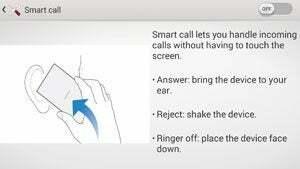 Z2 je dodáván se třemi příkazy gesty. Když přijmete hovor, můžete jej automaticky přijmout přiložením telefonu k uchu. Odmítnutí hovoru je stejně snadné jako zatřesení telefonem, když zvoní, a vyzvánění můžete ztlumit, aniž byste hovor odmítli, otočením lícem dolů na jakýkoli rovný povrch. Chcete-li všechna tato gesta zapnout, přejděte na Nastavení> Personalizace> Pohyb.
Z2 je dodáván se třemi příkazy gesty. Když přijmete hovor, můžete jej automaticky přijmout přiložením telefonu k uchu. Odmítnutí hovoru je stejně snadné jako zatřesení telefonem, když zvoní, a vyzvánění můžete ztlumit, aniž byste hovor odmítli, otočením lícem dolů na jakýkoli rovný povrch. Chcete-li všechna tato gesta zapnout, přejděte na Nastavení> Personalizace> Pohyb.
8) Používejte dotykovou obrazovku, i když máte rukavice
Kapacitní dotykové obrazovky jsou skvělé, protože na rozdíl od odporových nevyžadují k práci tlak. To však znamená, že displej nemůžete používat, když máte rukavice - alespoň ne na mnoha smartphonech.
Z2 se liší v tom, že přichází s funkcí, která zvyšuje citlivost obrazovky, což vám umožní obléknout si oblíbené rukavice a stále přejet prstem k obsahu vašeho srdce. Jít do Nastavení> Displej a povolte „Glove Mode“.
7) Naučte se název písně pouze pomocí telefonu
Už jste se někdy ocitli v obchodě nebo v baru, když začne hrát skladba a líbí se vám, co slyšíte, ale frustrující způsob, jak zjistit, jak se jí říká? Díky zázrakům moderní technologie si už nemusíte dělat starosti s takovými problémy - vaše spolehlivá Z2 má vše, co potřebujete.
Spusťte aplikaci TrackID a bodněte „Co poslouchám?“ knoflík. Váš telefon bude několik sekund poslouchat a poté ohlásit zpět s názvem a umělcem. Pomocí podobně výkonné aplikace TrackID TV můžete také zjistit informace o tom, co sledujete v televizi.
6) Probuďte telefon dvojitým klepnutím
Stejně jako LG G2 je možné displej Z2 aktivovat pouhým poklepáním - tato funkce však není ve výchozím nastavení povolena. Jít do Nastavení> Displej a poté zaškrtněte tlačítko „Probuzení klepnutím“. Když je obrazovka telefonu vypnutá, rychlé dvojité klepnutí ji probudí ze spánku.
5) Pomocí fotoaparátu vyhledejte důležité informace
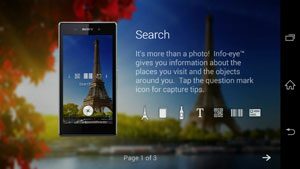 Fotoaparát Z2 není jen skvělý při fotografování - může také používat svůj fotoaparát k poskytování informací o světě kolem vás. Vezměte na ikonu režimu v pravém dolním rohu obrazovky a vyberte Info-Eye pro povolení této funkce. Můžete skenovat QR kódy, čárové kódy, text, objekty a slavné orientační body a okamžitě o nich zobrazit informace.
Fotoaparát Z2 není jen skvělý při fotografování - může také používat svůj fotoaparát k poskytování informací o světě kolem vás. Vezměte na ikonu režimu v pravém dolním rohu obrazovky a vyberte Info-Eye pro povolení této funkce. Můžete skenovat QR kódy, čárové kódy, text, objekty a slavné orientační body a okamžitě o nich zobrazit informace.
4) Sledujte svoji spotřebu dat
Moderní telefony jsou žrouti dat, stahují a nahrávají obrovské množství informací celý den, každý den. Jde o to, že jen velmi málo smluv o mobilních telefonech přichází s neomezenou spotřebou dat, takže musíte mít aktivity svého telefonu pod kontrolou.
Naštěstí můžete nastavit varování, která vás budou informovat, když se blížíte svému limitu, a dokonce nastavit blok který zakáže datové připojení, když překročíte určitý bod - zabrání vám v vzniku jakéhokoli poplatky. Jít do Nastavení> Využití dat a uvidíte obrazovku, kde můžete nastavit varování a limity.
3) Automaticky ukládejte data telefonu do cloudu
Jsme tak zvyklí mít fotoaparáty na našich telefonech, není divu, že pořizujeme většinu svých osobních snímků ale přemýšleli jste někdy o tom, co by se stalo se všemi těmi drahocennými selfie, kdybyste ztratili svou sluchátko? Ještě nepanikařte - Google má vaše záda. Spusťte aplikaci Google poprvé a budete mít možnost zapnout cloud úložiště pro všechny vaše obrázky, stejně jako možnost nahrát všechny vaše aktuální fotografie a videa.
2) Zjednodušte své zkušenosti
Telefony jsou složitá zvířata, fungují spíše jako počítače než telefony. Pro některé z nás je celá ta síla jen matoucí a matoucí, ale existuje alternativa - Xperia Z2 přichází s „jednoduchým“ režimem, který soustředí všechny základní funkce do jedné domácnosti obrazovka. Pokud chcete zefektivnit své zkušenosti, přejděte na Nastavení> Domů a výběrem Simple Home ji povolíte.
1) Udržujte obrazovku vzhůru, když se na ni díváte
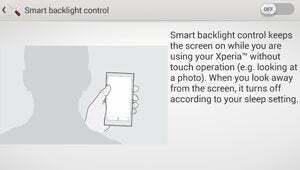 Ať už prohlížíte webovou stránku, čtete knihu nebo procházíte nějaké fotografie, může to být opravdu nepříjemné když se v telefonu spustí agresivní režim úspory energie a vypne obrazovku, aby se šetřila baterie.
Ať už prohlížíte webovou stránku, čtete knihu nebo procházíte nějaké fotografie, může to být opravdu nepříjemné když se v telefonu spustí agresivní režim úspory energie a vypne obrazovku, aby se šetřila baterie.
Je to pochopitelný krok - koneckonců, masivní displej je jedním z největších tahů energie - ale to ho nijak neomrzí. Xperia Z2 přichází s vestavěnou funkcí, která překonává tento nepříjemný problém - přejděte na Nastavení> Displej a zapněte možnost „Inteligentní ovládání podsvícení“. Obrazovka telefonu zůstane vzhůru, pokud ji držíte.
Dále si přečtěte naše Xperia Z2 vs Galaxy S5 srovnání


